Tips & Peretasan Presentasi PowerPoint Tingkat Lanjut
Diterbitkan: 2022-03-11Sorotan Utama
Tips Pemula untuk Membuat Presentasi PowerPoint yang Efektif
- Pertahankan Presentasi Anda Sederhana: Minimalkan slide-deck yang berantakan dan mengganggu yang terlalu jenuh dengan konten; mereka akan lebih sering kehilangan atau membingungkan audiens Anda.
- Berusaha Mengkomunikasikan Satu Takeaway per Slide: Sederhanakan pesan Anda dan konten pendukungnya menjadi satu takeaway utama per slide. Jauh lebih cenderung mengurangi keterlibatan, pemahaman, dan retensi oleh audiens Anda (pikirkan "mengurangi ekonomi konten").
- Manfaatkan Ilustrasi sebagai Pengganti Teks: Presentasi yang sarat prosa cenderung menyebabkan kelelahan konten, yang sekali lagi menyebabkan hilangnya keterlibatan audiens Anda. Gambar yang relevan dan berkualitas tinggi telah terbukti berguna dalam mempertahankan keterlibatan, terutama untuk presentasi yang lebih lama.
- Pahami Bahwa Pemformatan Adalah Raja: Pemformatan yang bersih, sederhana, dan konsisten, lengkap dengan tema, warna, font, bentuk, dan ukuran yang dapat dilihat menampilkan keajaiban dalam menciptakan produk yang dipoles, profesional, dan selesai.
Tips PowerPoint Tingkat Lanjut untuk Pengguna Ahli
- Sesuaikan Bilah Alat Akses Cepat Anda: Bilah Alat Akses Cepat (QAT) adalah bilah alat yang dapat disesuaikan yang berada di atas pita PowerPoint, dan di mana seseorang dapat menambahkan perintah yang sering digunakan. Penggunaannya yang efektif memudahkan gesekan bagi pengguna listrik dan menghemat waktu berjam-jam dalam jangka panjang.
- Gunakan Pintasan PowerPoint di Tempat Mouse Anda: Pahami fungsi yang paling sering Anda gunakan, hafalkan pintasan keyboardnya, dan kurangi berjam-jam proses manual dari pengalaman PowerPoint Anda.
- Buat Template Go-to Anda Sendiri: Menggunakan tampilan "Slide Master" di PowerPoint, Anda dapat membuat template pribadi, pra-format, dan pra-fabrikasi, lengkap dengan pilihan font, ukuran font, skema warna, dan banyak lagi, yang akan meminimalkan beban pemformatan Anda dalam fase "pemolesan" presentasi Anda.
Bagaimana Konsultan Keuangan Dapat Membantu Anda/Bisnis Anda Mempersiapkan Penawaran?
- Bekerja bersama Anda sebagai mitra pemikiran untuk merancang, membuat, dan menyampaikan presentasi/pitch PowerPoint yang profesional dan sempurna sebelum rapat Anda.
- Buat konsep dan bersihkan konten (sastra) yang akan ditampilkan di dek slide Anda, termasuk poin pembicaraan pribadi Anda dan kesimpulan audiens.
- Buat keuangan, model, infografis, dan output yang akan ditampilkan di dek slide Anda.
- Membantu Anda dengan latihan lari, latihan, dan bantuan persiapan lainnya sebelum tanggal presentasi, dengan umpan balik ahli dan tip mengenai kinerja.
Suka atau Benci…
Suka atau tidak suka, PowerPoint ada di mana-mana dalam hal presentasi formal. Mungkin Anda sedang mengajukan proposal baru. Atau, mungkin Anda telah menghabiskan waktu berminggu-minggu untuk menghitung angka atau melakukan penelitian intensif dan inilah saatnya untuk mengomunikasikan temuan Anda kepada pemangku kepentingan yang relevan. Apa pun tujuan Anda, PowerPoint bisa dibilang salah satu komponen terpenting untuk kesuksesan Anda.
Ketika saya menjadi konsultan manajemen, saya tinggal di Microsoft Excel dan PowerPoint, berganti-ganti antara dua program setiap hari. Saya menyukai fleksibilitas PowerPoint yang memungkinkan saya untuk menerangi dan mengubah data menjadi sebuah cerita—kisah keuangan, lintasan pertumbuhan industri, atau rekomendasi untuk merestrukturisasi proses bisnis. Namun, terutama karena saya baru memulai, fleksibilitas ini sering kali terbukti menjadi pedang bermata dua. Sungguh frustasi betapa membosankannya desain slide, dan berapa lama waktu yang dibutuhkan untuk menyempurnakan slide secara estetis. Saya sering mendapati diri saya membuat keputusan antara menghabiskan banyak waktu di slide PowerPoint, atau membuat dek minimalis dasar yang berisiko mengorbankan keefektifan data dan pesan. Baru setelah saya menguasai tips PowerPoint, saya tidak lagi mengalami dilema ini.
Artikel ini menampilkan pilihan tip dan trik presentasi PowerPoint tingkat lanjut, yang akan memungkinkan Anda menjadi lebih cepat dalam menggunakan alat ini. Mudah-mudahan juga akan mencegah Anda mengorbankan pesan yang efektif dalam upaya menghemat waktu. Sementara banyak artikel PowerPoint memberikan saran kualitatif seputar penyampaian pesan secara efektif, bagian ini berfokus pada komponen teknis PowerPoint dan desain presentasi. Ini menggunakan fungsionalitas dan perintah di Microsoft Office PowerPoint 2016 dan 365 untuk PC. Mari kita mulai.
Dasar-dasar Membuat Presentasi PowerPoint yang Efektif
Meskipun artikel ini dirancang lebih untuk pengguna PowerPoint tingkat lanjut, mungkin berguna untuk memulai dengan penyegaran beberapa dasar yang harus dan tidak boleh dilakukan untuk membuat presentasi PowerPoint yang efektif. Selanjutnya, kita dapat mempelajari beberapa seluk beluk fitur PowerPoint yang lebih canggih. Sepanjang karier saya, empat aturan berikut telah lama membantu saya:
Aturan 1 - Pertahankan Deck Anda Sesederhana Mungkin: Mungkin aturan PowerPoint yang paling penting, "kurang selalu lebih" dengan presentasi yang bagus. Hindari kekacauan; meminimalkan slide yang mencolok dan kompleks dengan gerakan clipart yang mengganggu; dan selalu fokus untuk menyampaikan pesan yang jelas dan ringkas.
Aturan 2 - Pertahankan Setiap Slide Hanya untuk Satu Kunci Takeaway: Tahan godaan untuk melemparkan wastafel dapur ke audiens Anda, secara umum, tetapi terutama pada basis per-slide. Anda akan menarik perhatian audiens Anda jauh lebih mudah dan meninggalkan mereka dengan takeaways yang lebih nyata dan mudah dicerna hanya dengan membatasi cakupan konten Anda hanya pada satu poin kunci per slide.
Aturan 3 - Gunakan Grafik Sederhana Berkualitas Tinggi Sering dan sebagai Pengganti Kata: Sebagai tambahan untuk Aturan 1, terlalu banyak kata pada halaman cenderung membosankan dan membosankan bagi audiens Anda, sering kali mengakibatkan hilangnya fokus, atau "kelelahan konten," selama presentasi Anda. GIF, grafik, bagan, dan ilustrasi informatif dan relevan lainnya cenderung menjadi cara yang bagus untuk menghilangkan kebosanan dan menambah dimensi pada aliran Anda.
Aturan 4 - Pemformatan yang Bersih dan Sederhana Akan Membawa Anda Jauh: Poin-poin yang bersih, tema warna yang konsisten, gaya font yang lembut, dan ukuran font yang dapat dibaca semuanya sangat membantu dalam meninggalkan kesan profesional dan hebat pada audiens Anda saat Anda menyajikan produk jadi yang dipoles. Calibri (font), dalam abu-abu metalik (warna primer), diselingi oleh biru langit (warna sekunder) telah memberikan keajaiban bagi saya selama karier saya. Jangan ragu untuk mengadopsi mereka.
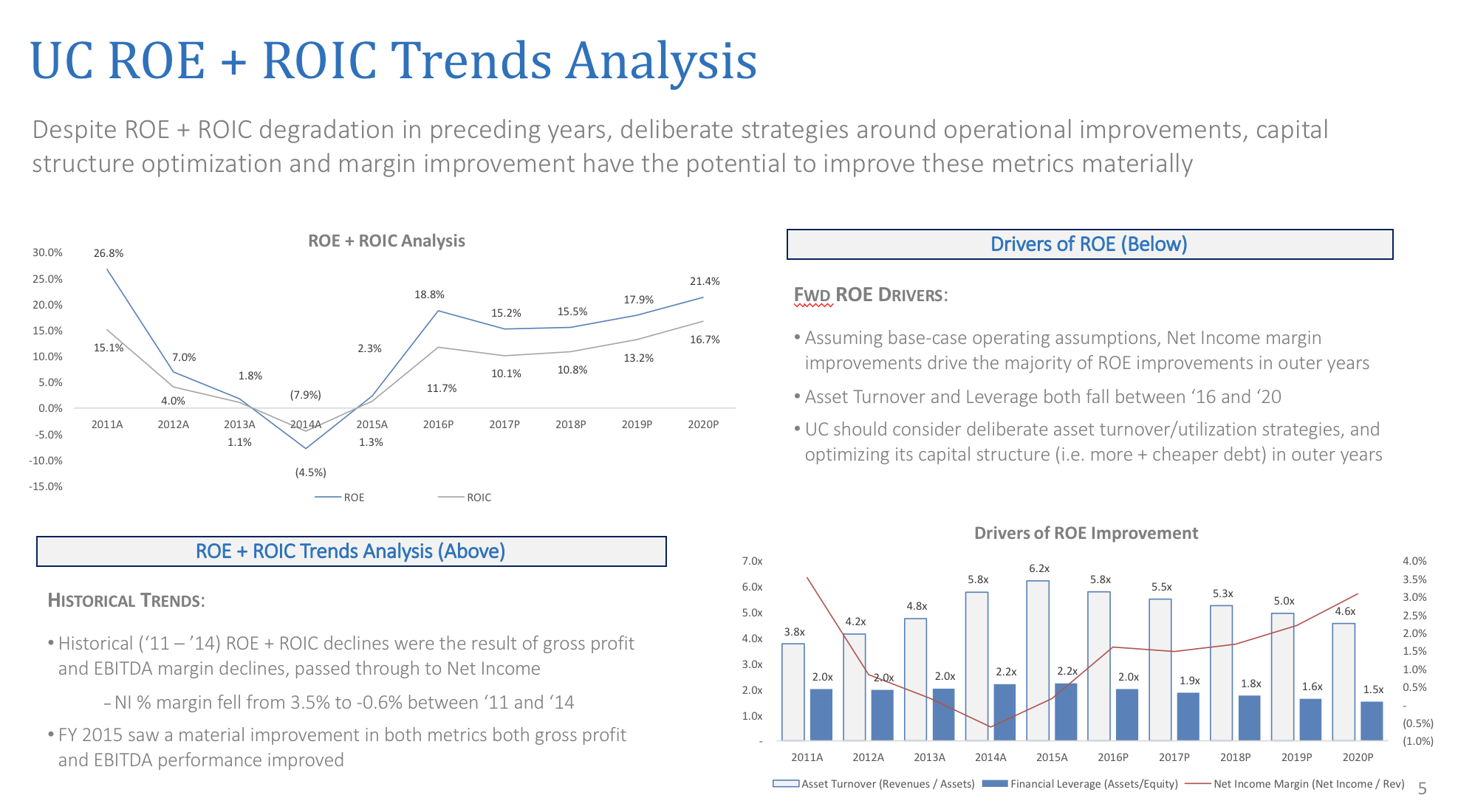
Menyesuaikan Bilah Alat Akses Cepat
Langkah pertama untuk menjadi ahli PowerPoint adalah membangun Bilah Alat Akses Cepat Anda. Ini adalah bilah alat yang dapat disesuaikan yang berada di atas pita, tempat Anda dapat menambahkan perintah favorit dan paling sering digunakan. Investasikan lima menit untuk menyiapkannya, dan Anda tidak akan menyesalinya—ini akan membayar dividen setiap kali Anda menggunakan PowerPoint sesudahnya. Berikut adalah gambaran singkat lahan sebelum kita menyelidiki logistik:
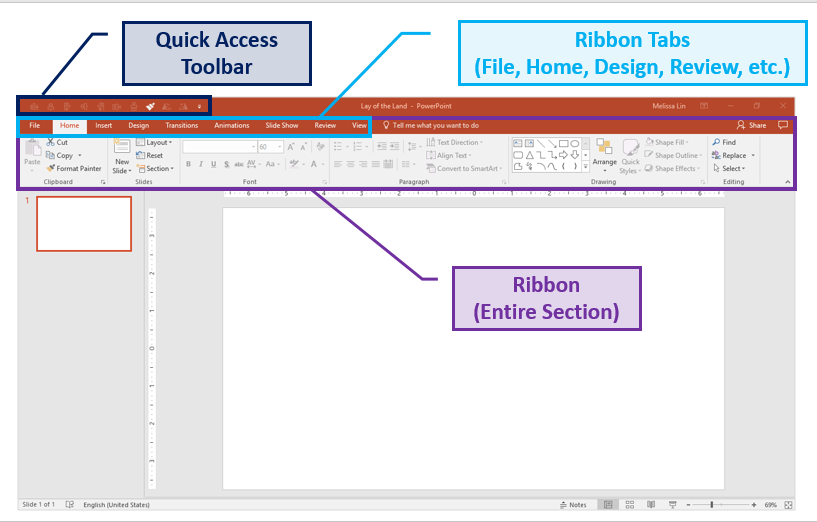
Untuk menyesuaikan fungsionalitas toolbar Anda dan memesan sesuai dengan preferensi Anda, cukup klik panah putih menghadap ke bawah di atas pita Anda. Kemudian klik “Perintah Lainnya” → Pilih Perintah dari “Semua Perintah” → Pilih dan tambahkan perintah favorit Anda. Jika Anda ingin menghapus perintah apa pun, cukup pilih perintah dan tekan "Hapus."
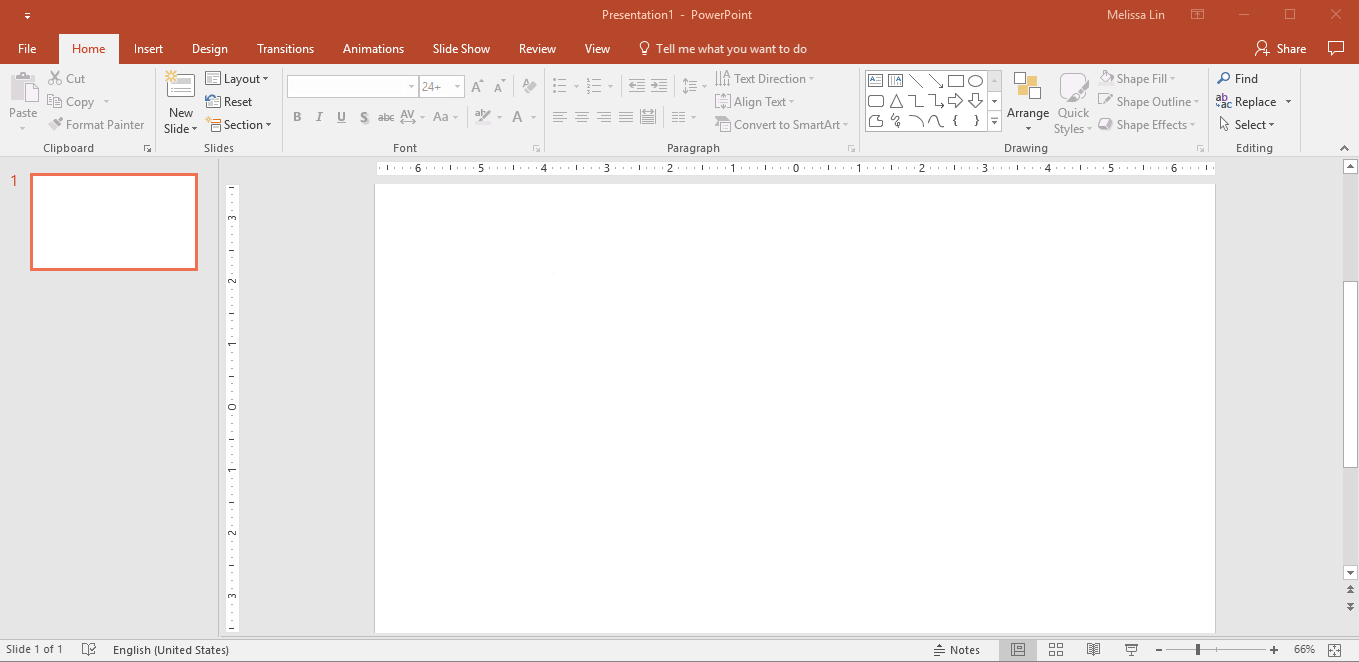
"Harus dimiliki" saya untuk toolbar akses cepat (QAT):
Align: Alat perataan adalah alat favorit saya di PowerPoint. Lewati upaya manual yang sia-sia dan sebagai gantinya sorot bentuk yang ingin Anda ratakan, dan pilih arah mana yang akan disejajarkan. Anda dapat menyelaraskan objek ke tengah, kanan, kiri, atas, dan bawah satu sama lain. Perlu diingat bahwa posisi objek semuanya relatif satu sama lain.
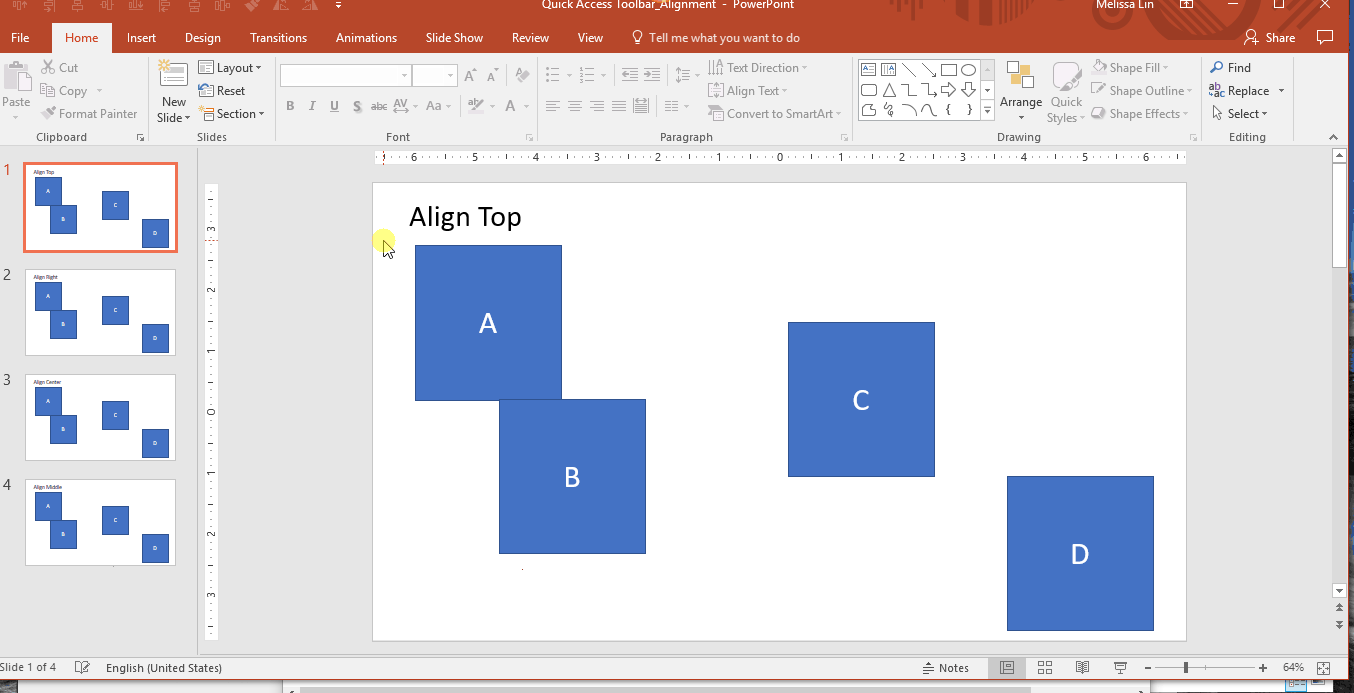
Jika Anda ingin menggunakan alat ini di luar QAT Anda: Sorot objek yang Anda inginkan → Format tab di pita → Klik Align → Pilih arah perataan yang Anda inginkan → Objek akan disejajarkan.
Distribusikan: Jika Anda memiliki banyak objek atau bentuk yang ingin dibuat berjarak sama satu sama lain, alat ini akan menjadi sahabat baru Anda. Sebelum mendistribusikan objek, yang terbaik adalah menyelaraskannya terlebih dahulu. Kemudian, untuk mendistribusikan, cukup sorot objek yang ingin Anda distribusikan, dan pilih "distribusikan secara horizontal" atau "distribusikan secara vertikal."
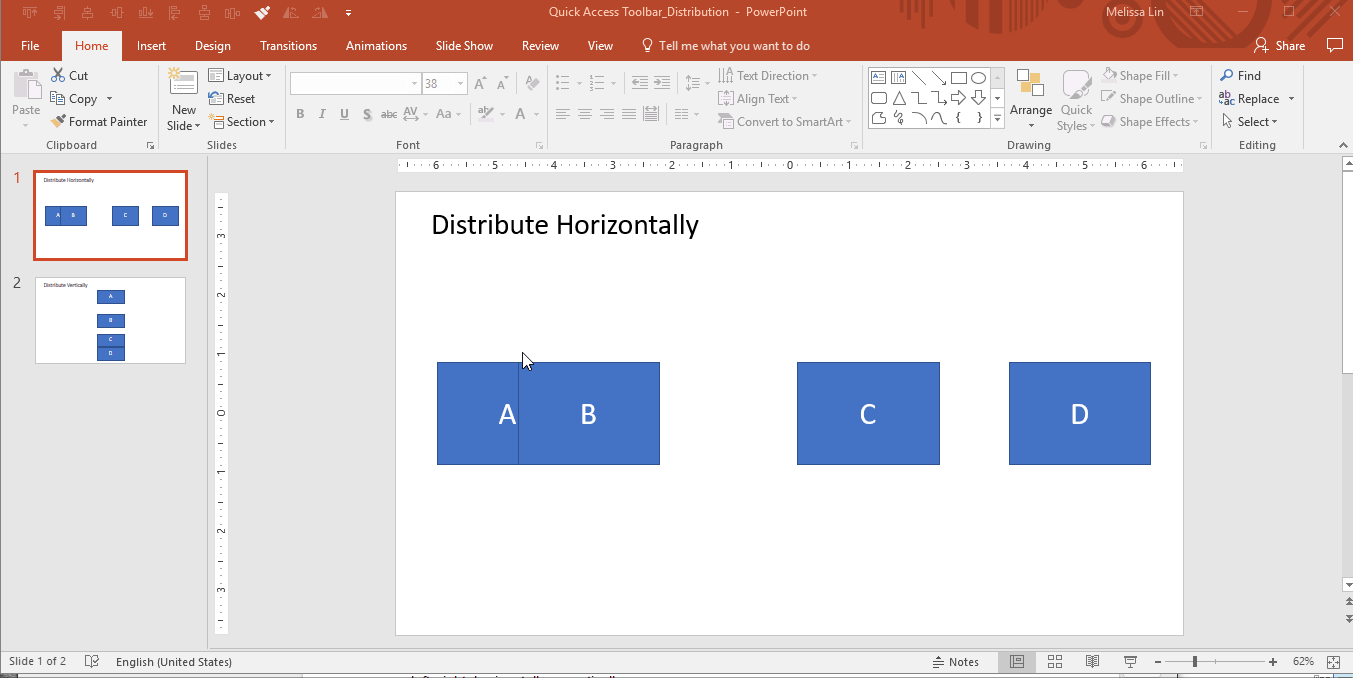
Jika Anda ingin menggunakan alat ini di luar QAT Anda: Sorot objek yang Anda inginkan → Format tab di pita → Klik Rata → Pilih Distribusikan Secara Horizontal atau Distribusikan Secara Vertikal → Objek akan didistribusikan.
Format painter: Memungkinkan Anda menyalin pemformatan dari satu objek dan menerapkannya ke objek lain. Ini pada dasarnya menyalin dan menempel, tetapi untuk memformat dan bukan konten.
- Satu klik pada pelukis format: Menerapkan pemformatan dari objek asli ke objek berikutnya yang Anda pilih/klik.
- Dua klik pada format painter: Mengunci pada format painter. Setelah mengklik dua kali, objek apa pun yang Anda pilih akan dikonversi ke format objek pertama. Untuk membuka kunci format Painter, klik ruang putih mana pun pada slide (bukan objek).
Jika Anda ingin menggunakan alat ini di luar QAT Anda: Pilih objek yang ingin Anda tiru → Klik Format Painter sekali atau dua kali di tab Beranda di pita → Klik objek yang ingin Anda ubah → Perubahan format akan diterapkan .
Rotate: Sesuai dengan namanya, fitur ini memungkinkan Anda untuk memutar objek, dengan peningkatan 90 atau 180 derajat. Anda dapat memutar kotak teks, bentuk, WordArt, atau gambar. Ini termasuk rotasi ke kanan 90 derajat, ke kiri 90 derajat, vertikal, dan horizontal.
Jika Anda ingin menggunakan alat ini di luar QAT Anda: Sorot objek yang Anda inginkan → Format tab di pita → Klik Putar → Pilih opsi rotasi pilihan Anda → Objek akan diputar.
Pintasan Keyboard PowerPoint yang mengubah hidup
Anda mungkin berpikir saya melebih-lebihkan, tetapi begitu Anda menyadari bahwa Anda tidak harus melakukan tindakan ini secara manual, Anda tidak akan melihat ke belakang. Umumnya, menggunakan PowerPoint tidak memerlukan hafalan tombol pintas sebanyak Excel, tetapi ada beberapa yang harus Anda ketahui.
Ubah urutan dan tingkat indentasi teks berpoin dengan mudah di kotak teks:
- Ubah urutan teks berpoin dalam kotak teks: ALT + SHIFT + Tombol Panah Atas/Bawah
- Mengubah tingkat indentasi teks berpoin dalam kotak teks: ALT + SHIFT + Tombol Panah Kanan/Kiri
Mengubah ukuran objek sambil menjaganya tetap teratur dan proporsional:
- Tahan SHIFT saat Anda mengubah ukuran objek dengan pointer/mouse Anda
Micro-nudges (dorongan kecil untuk objek Anda):
- Pilih objek dan tahan CTRL + Tombol Panah Atas/Bawah/Kanan/Kiri untuk memindahkannya
Gandakan bentuk atau objek Anda tanpa salin & tempel:
- CTRL + Seret bentuk dengan pointer/mouse Anda
Pastikan garis Anda benar-benar lurus:
- Untuk garis vertikal: Sisipkan bentuk → Klik kanan → Format Bentuk → Ukuran & Properti → Atur “Tinggi” ke “0” → Garis lurus sempurna
- Untuk garis horizontal: Sisipkan bentuk → Klik kanan → Format Bentuk → Ukuran & Properti → Atur “Lebar” ke “0” → Garis lurus sempurna
Ubah angka menjadi superskrip catatan kaki:
- Ketik nomor catatan kaki (misalnya, 1, 2, 3) → Sorot nomornya → Tahan CTRL + SHIFT + tanda sama dengan (=) → Nomor Anda sekarang akan menjadi superskrip catatan kaki
Sesuaikan huruf besar/kecil teks Anda dengan beralih di antara huruf kecil (huruf kecil, huruf besar, dan huruf besar semua):

- Sorot kata yang diinginkan dan gunakan pintasan SHIFT + F3. Setiap kali Anda menekan F3, teks yang disorot akan berubah menjadi semua huruf kecil, huruf besar semua, atau gaya judul di mana hanya huruf pertama dari sebuah kata yang dikapitalisasi.
Tips Desain PowerPoint untuk Situasi Umum yang Membuat Frustasi
Jika Anda telah bekerja di PowerPoint secara konsisten, Anda mungkin mengalami teka-teki berikut. Alih-alih menghabiskan 15-30 menit yang tidak perlu untuk mencari solusi di Google, berikut ini cara menavigasi situasi setiap saat:
Bagaimana mengkonversi teks ke SmartArt
Contoh Situasi: Saya punya daftar peluru membosankan dan saya butuh inspirasi untuk membuatnya lebih halus.
Solusi: Manfaatkan alat "Konversikan ke SmartArt".
Pilih kotak teks dengan peluru → Di bawah "Beranda" di pita, Pilih "Konversi ke SmartArt" → Arahkan kursor ke opsi SmartArt yang berbeda untuk melihat peluru Anda diubah → Pilih SmartArt mana yang sesuai keinginan Anda, dan lanjutkan untuk mengedit dari sana
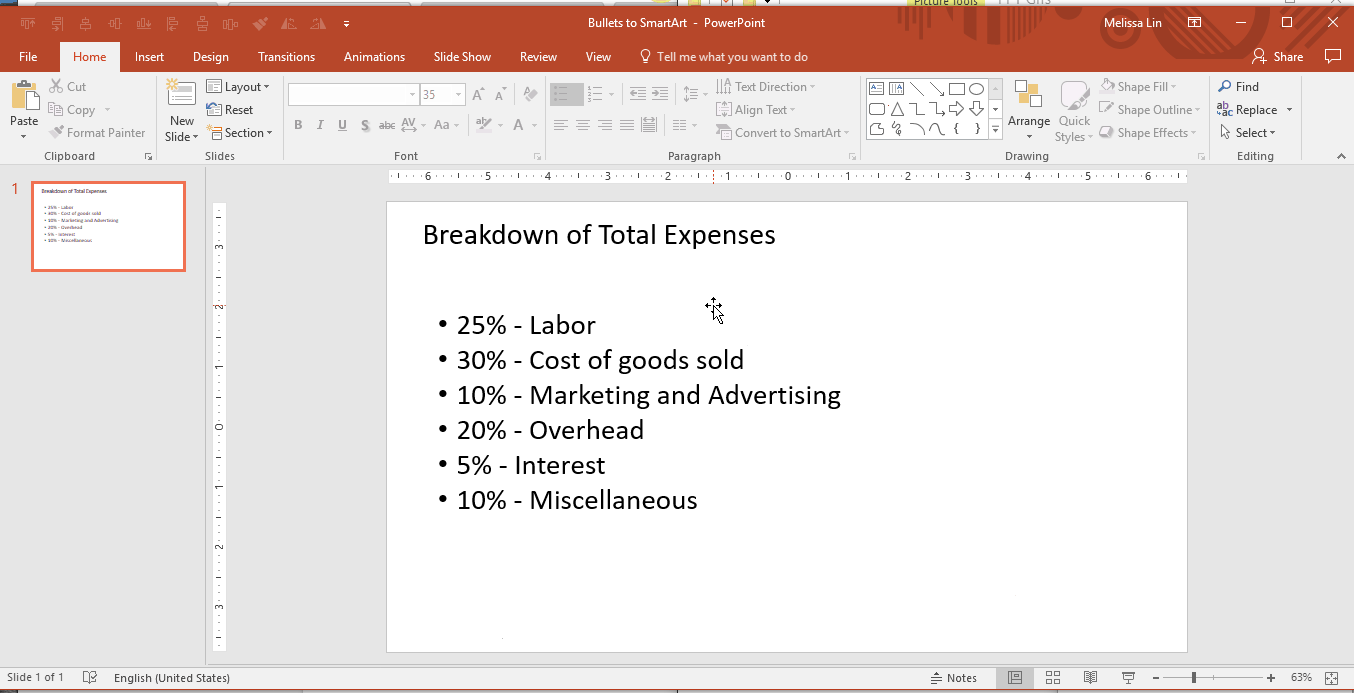
Cara Mengubah Ukuran Beberapa Objek/Bentuk Sekaligus
Contoh Situasi: Saya menggunakan beberapa bentuk/gambar dalam slide dan saya ingin mengubah ukuran kolektifnya tanpa mengacaukan proporsinya.
Larutan:
Pertama, kelompokkan semua objek menjadi satu. Untuk mengelompokkan, sorot semua objek dan klik kanan → Group, atau sorot dan tekan ALT + G.
Kemudian, sesuaikan ukurannya dengan mouse Anda sambil menahan SHIFT untuk menjaga proporsinya. Ini akan membantu Anda mengubah ukuran dan menyesuaikan beberapa objek tanpa mendistorsi proporsi dan bentuk aslinya.
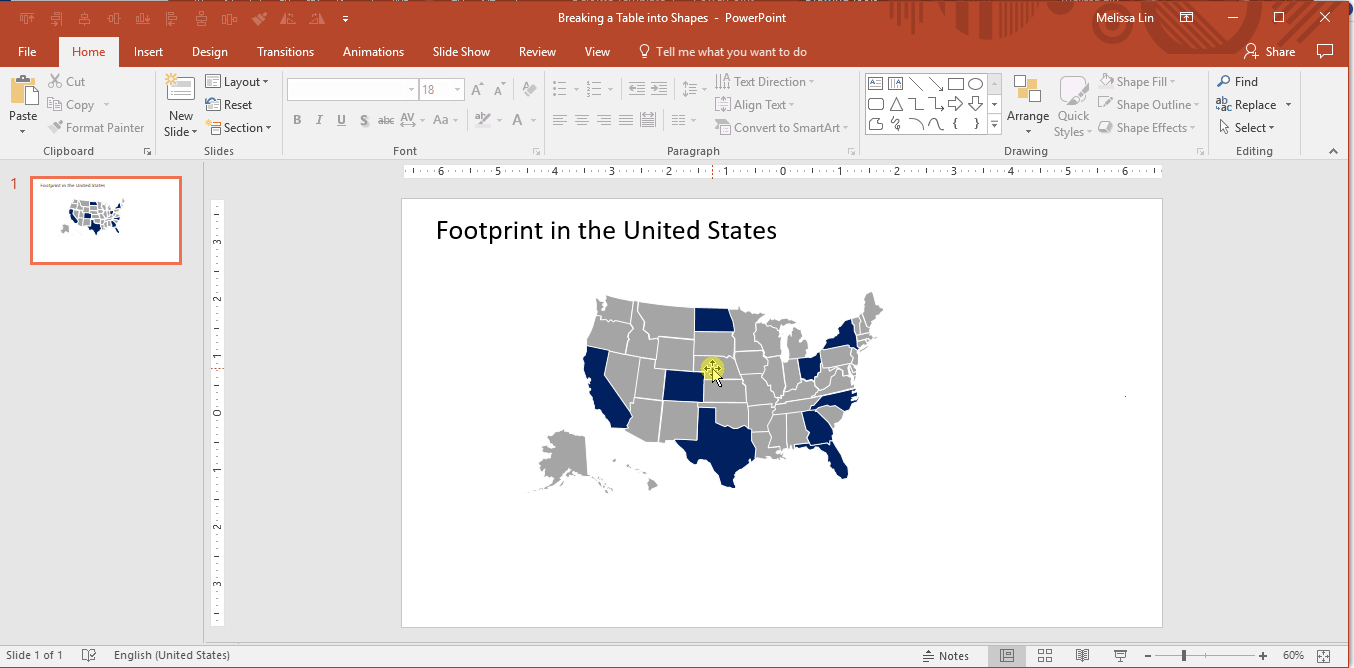
Bagaimana Mengidentifikasi dan Mencocokkan Warna Yang Tepat
Contoh Situasi: Anda perlu menggunakan warna khusus dan khusus tetapi sepertinya Anda tidak dapat menemukannya di palet warna.
Solusi: Alat pipet dengan cepat mengidentifikasi warna persis yang ingin Anda cocokkan, dan menerapkannya ke teks atau objek yang Anda coba ubah. Sementara format painter dapat membantu untuk menerapkan format yang sama persis (ukuran, pewarnaan, dll.) dari satu objek ke objek lainnya, terkadang Anda mungkin hanya ingin menerapkan warna yang sama. Dalam kasus ini, alat pipet sangat membantu.
Kasus penggunaan yang umum untuk alat ini adalah untuk pitch deck. Jika Anda ingin mencocokkan tema dek dengan logo klien/mitra potensial, alat pipet dapat terbukti sangat berharga.
- Pilih kotak teks yang ingin Anda ubah → Klik pada format pewarnaan → Pilih alat penetes mata → Menggunakan alat penetes mata, arahkan kursor ke warna yang ingin Anda tiru → Saat identifikasi warna muncul, klik warna yang Anda inginkan
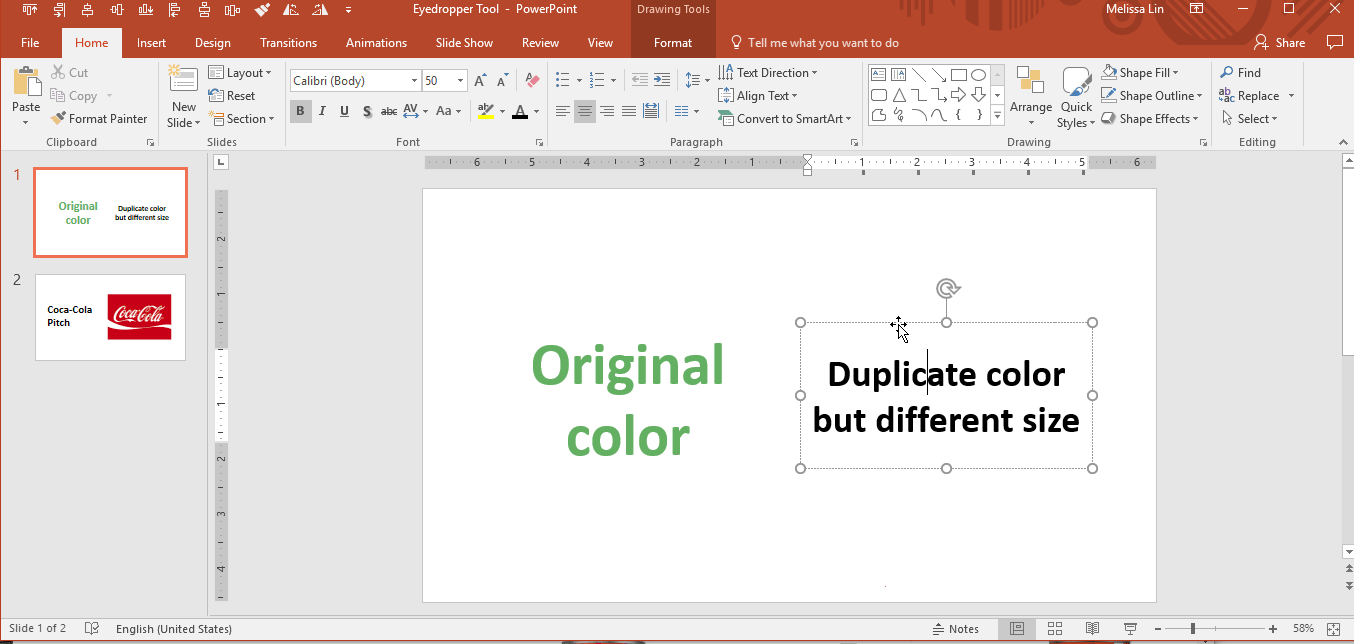
Cara Memanfaatkan Panah dengan Konektor Siku
Contoh Situasi: Saya mencoba menggambar panah dari satu bentuk ke bentuk lain, tetapi panahnya bengkok dan terlihat tidak profesional.
Solusi: Gunakan panah dengan konektor siku (sudut 90 derajat). Mereka secara otomatis menempel ke tengah objek, dan dapat diformat dalam berbagai warna dan ukuran. Ini sangat membantu ketika membangun bagan organisasi.
- Pergi ke Sisipkan pita → Sisipkan bentuk → Di bawah kategori “Garis”, pilih panah dengan konektor siku → Setelah dipilih, gunakan panah untuk menghubungkan pusat satu bentuk ke pusat bentuk lain → Ulangi sampai selesai
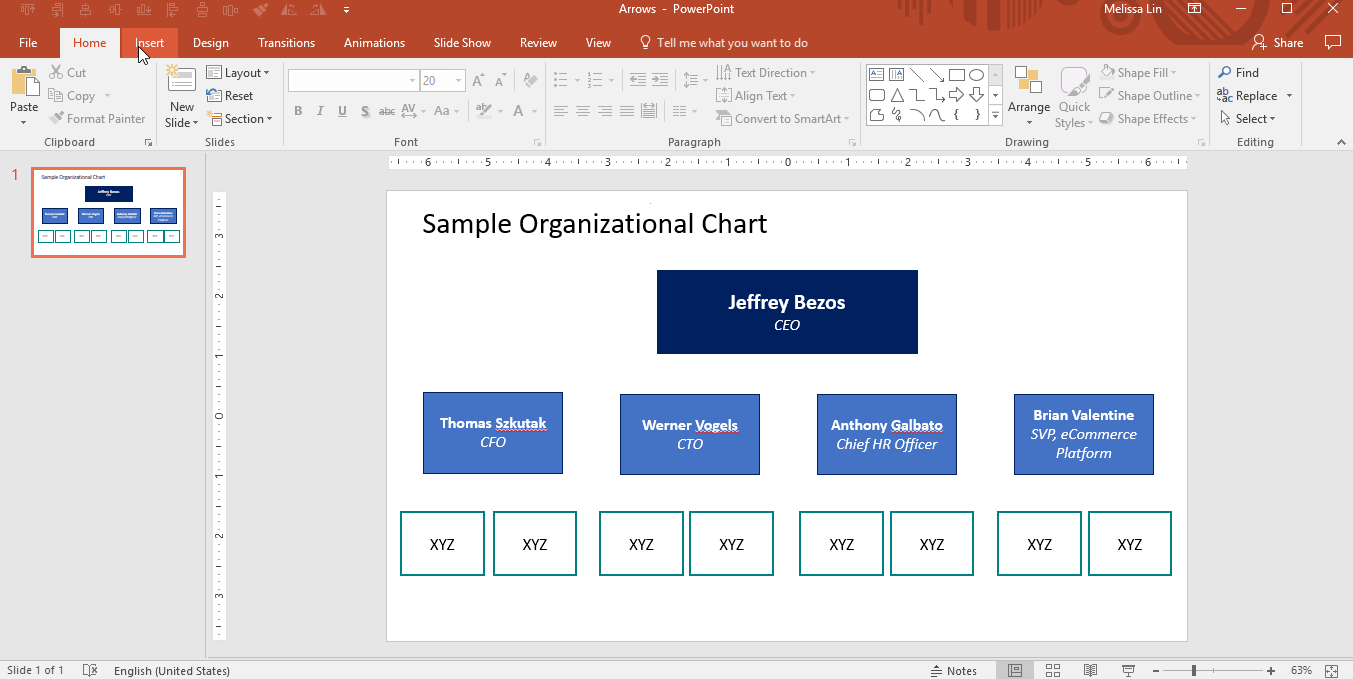
Cara Menyesuaikan Teks ke dalam Bentuk
Contoh Situasi: Saya mengetik label teks ke dalam bentuk, tetapi teksnya tidak pas dan memecah kata menjadi dua baris.
Solusi: Ada dua cara untuk melakukannya:
- Opsi 1: Klik kanan bentuk → “format bentuk” → Ubah margin teks menjadi “0” dari kiri, dan “0” dari kanan. Sembilan dari sepuluh, ini akan menyelesaikan masalah Anda.
- Opsi 2: Lupakan berurusan dengan bentuk aslinya. Sebagai gantinya, sisipkan kotak teks di atas bentuk aslinya (kotak teks harus menggunakan latar belakang transparan) dan ketik langsung ke dalam kotak teks. Teks akan muncul di atas bentuk, tetapi tidak ada yang akan tahu itu adalah solusi manual.
Cara Menghapus Latar Belakang Gambar
Contoh Situasi: Saya menggunakan gambar dari web dalam slide dan saya ingin mengubah warna gambar latar belakang tetapi tidak tahu bagaimana melakukannya.
Solusi: Teknik ini paling efektif bila digunakan pada gambar dengan kontras tinggi.
- Pertama, Anda harus menghapus warna latar belakang asli gambar. Klik pada gambar yang ingin Anda ubah → Pilih tab “Format” di pita → Klik “Hapus Latar Belakang” → Perbaiki bagian yang tidak terhapus sempurna → Klik di luar gambar saat Anda siap
- Selanjutnya, Anda ingin menambahkan warna latar belakang gambar yang baru. Seperti yang Anda lihat, eksekusi sempurna dari ini memang membutuhkan tangan yang mantap (yang jelas tidak saya miliki). Tetap saja, ini adalah trik yang berguna untuk disimpan di saku belakang Anda.
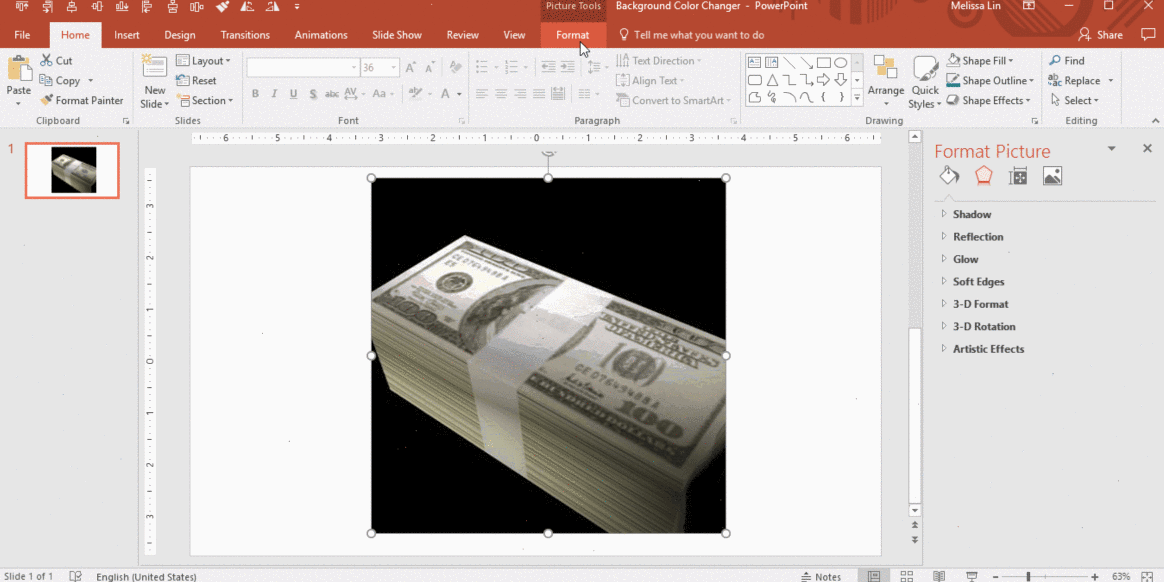
Bagaimana Mengonversi Tabel ke Kotak Teks
Contoh Situasi: Anda ingin mengonversi tabel data menjadi pemformatan berbeda di slide lain, tetapi Anda tidak ingin mengetikkan angka secara manual dan berisiko membuat kesalahan.
Solusi: Pecahkan tabel Anda menjadi beberapa kotak teks dan objek, sehingga Anda tidak perlu kesulitan mengetik ulang data dan akan lebih mudah untuk dimanipulasi
- Salin seluruh tabel → Tempel khusus (tempelkan sebagai metafile yang disempurnakan gambar) → Pisahkan grupnya → Jawab “ya” ke kotak dialog → Pisahkan lagi → Jawab “ya” lagi.
- Voila, sekarang meja Anda telah dipecah menjadi kotak teks dan bentuk. Anda sekarang dapat menyalin dan menempelkan data yang Anda butuhkan ke slide lain dan memformat ulang sesuka Anda.
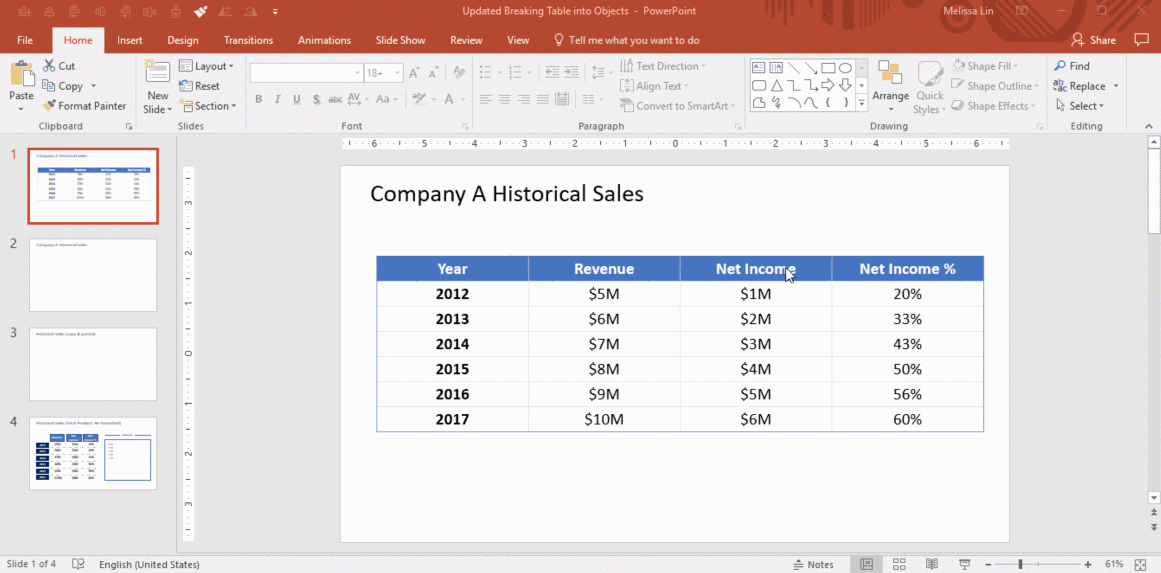
Cara Membuat Baris atau Kolom Tabel Ukurannya Sama
Contoh Situasi: Anda telah membuat dan mengisi tabel dengan data, tetapi ukuran beberapa baris atau kolom tidak cocok dengan yang lain. OCD Anda mulai muncul, tetapi Anda tidak tahu bagaimana membuatnya cocok dengan sempurna.
Solusi: Gunakan alat "Distribute Rows" dan "Distribute Columns".
- Pilih seluruh tabel data → tab “Layout” di Ribbon → Klik “Distribute Rows” dan “Distribute column.”

Fitur PowerPoint dan Praktik Terbaik lainnya
Buat templat dek khusus menggunakan Slide Master, yang dapat ditemukan di bawah tab "Tampilan" di pita. Slide Master memungkinkan Anda untuk dengan cepat mengubah desain slide dalam presentasi Anda. Anda dapat menyesuaikan master slide, yang akan memengaruhi setiap slide dalam presentasi, atau Anda dapat mengubah tata letak slide individual, yang akan mengubah slide apa pun menggunakan tata letak tersebut.
Kurang mengandalkan penglihatan Anda saat memindahkan objek dengan tampilan Panduan atau Garis Kisi. Pertama, Anda harus menyesuaikan pengaturan Anda untuk menggunakan fungsi "Snap-to-Grid". Berikut cara melakukannya: tab “View” → Klik “Grid Settings” di sebelah kata “Show” → Aktifkan “Snap objects to grid. Jika Anda ingin melihat panduan atau garis kisi yang sebenarnya, Anda dapat memilih opsi ini di bawah tab "Tampilan" di pita; mereka dapat dengan mudah dihidupkan dan dimatikan. Harap dicatat bahwa Anda dapat memindahkan pemandu, sementara garis kisi diatur.
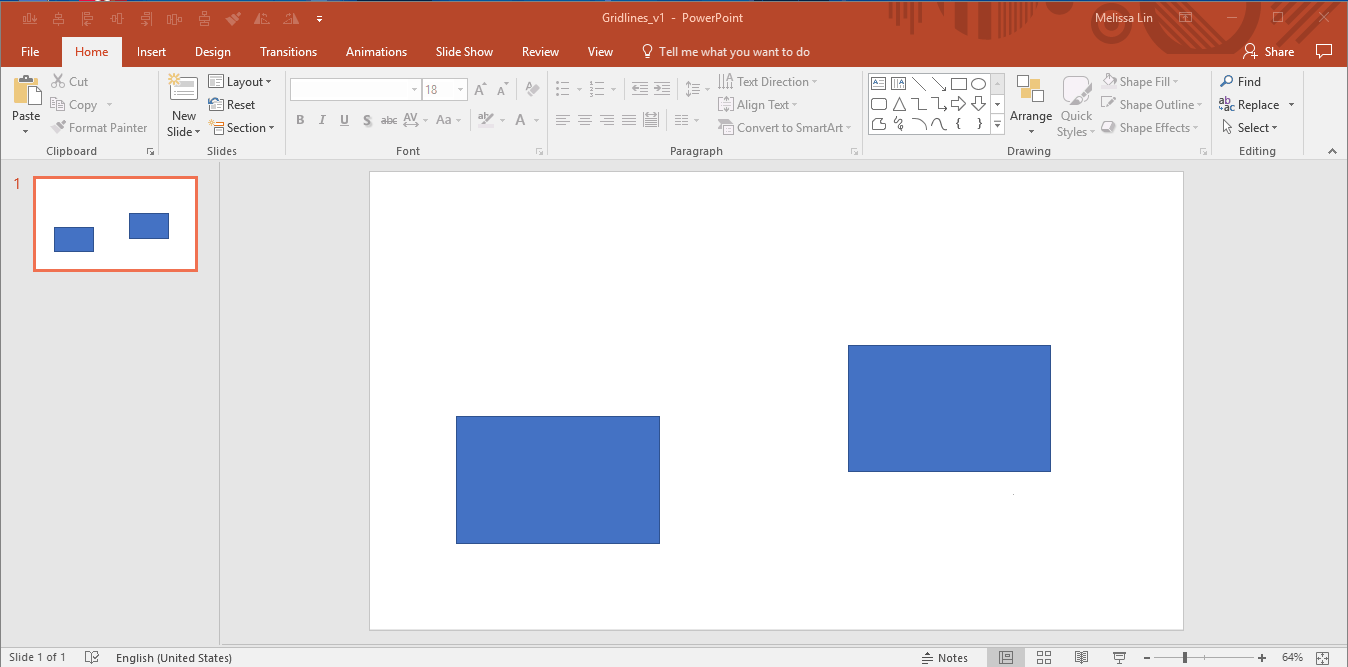
Tautkan bagan dari buku kerja Excel Anda ke presentasi PowerPoint Anda untuk mengaktifkan pembaruan angka yang dinamis.
- Saat bagan Anda sudah siap di Excel, salin bagan → Beralih ke PowerPoint → Di tab “Beranda” di pita, klik “Tempel” → Pilih “Tempel Spesial” → Pilih “Tempel Tautan” dan “Objek Bagan Microsoft Excel” → Sekarang saat Anda memperbarui angka di Excel, bagan di PowerPoint akan diperbarui secara dinamis. Fitur ini bekerja paling baik ketika kedua program dibuka bersamaan.
- Jika Anda menutup dokumen Excel dan kemudian memperbarui gambar di tabel, ingatlah untuk kembali ke bagan PowerPoint Anda, klik kanan bagan, dan pilih "Perbarui tautan" untuk memastikan bahwa data diperbarui.
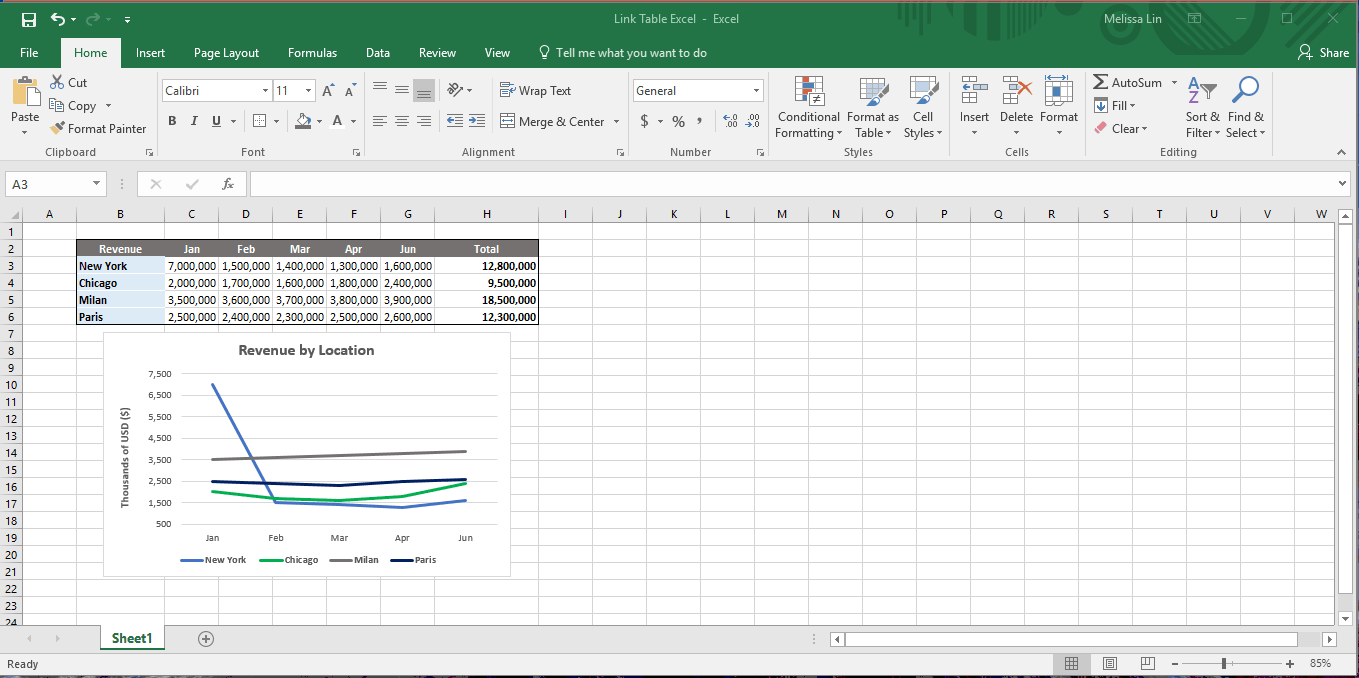
Pada slide sibuk yang penuh dengan data, sorot secara visual takeaway utama Anda di bagian bawah. Sebuah kotak persegi panjang (seperti yang ditunjukkan di bawah) adalah umum.
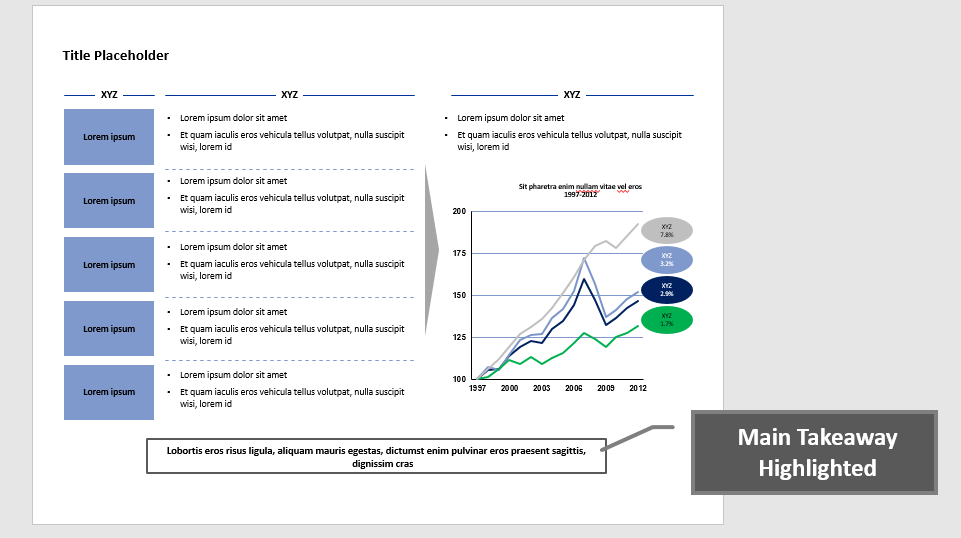
Ingatlah untuk menyertakan kunci dengan grafik dan bagan Anda untuk membantu mengarahkan audiens Anda.
Template Slide dan Grafik Presentasi untuk Konsep Umum
Pernahkah Anda merasa deja vu saat mendesain dek PowerPoint baru? Mungkin karena kami sering membuat slide baru untuk menyampaikan konsep serupa, meskipun kontennya berbeda—baik itu proses, kemajuan, atau bagan organisasi. Pada akhirnya, masuk akal untuk menggunakan kembali struktur slide bahkan jika konten sebenarnya diperbarui. Untuk mengomunikasikan konsep umum ini, banyak perusahaan konsultan terbesar berulang kali menggunakan komponen slide berikut:
Jadwal Proyek: Gantt Chart
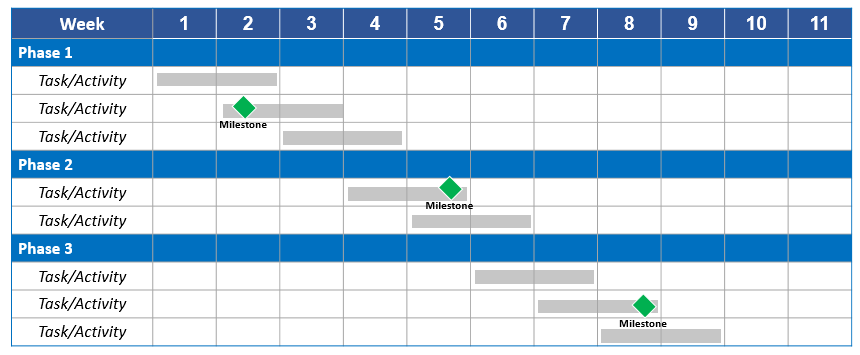
Struktur Organisasi: Bagan organisasi
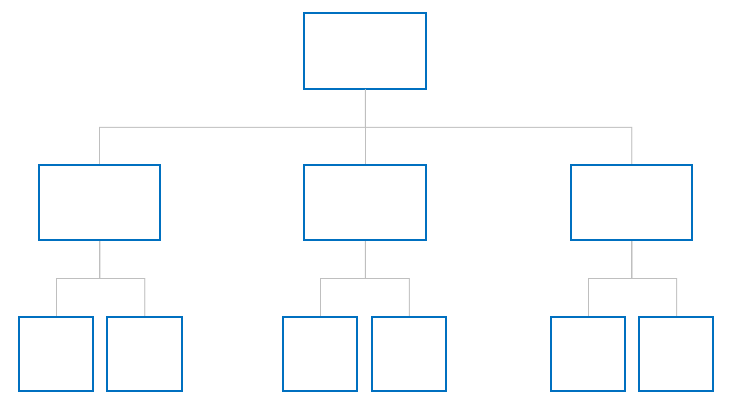
Proses: Panah mengarah ke satu sama lain
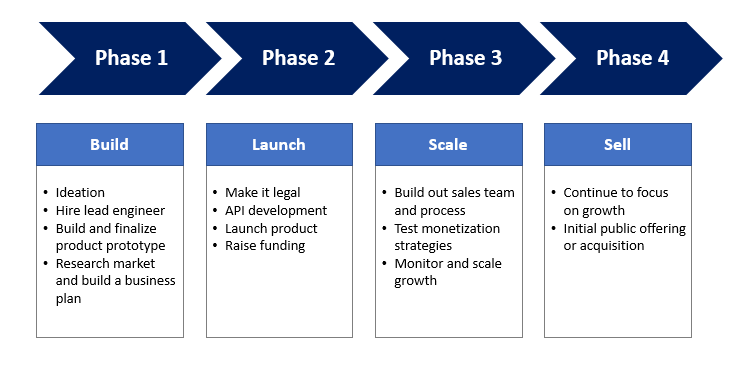
Menunjukkan sejauh mana item tertentu memenuhi kriteria: Harvey Balls
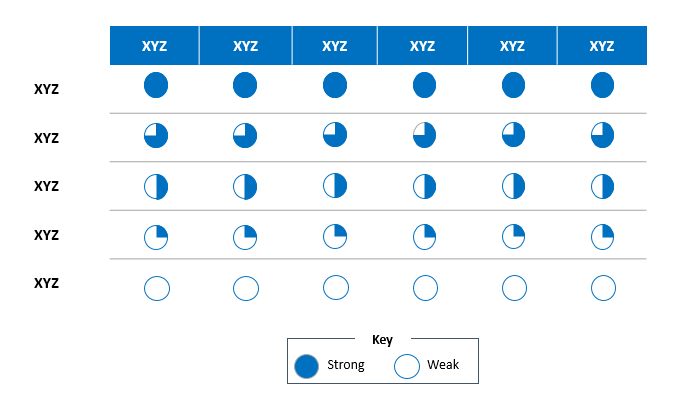
Pikiran Akhir
Jadi, Seperti yang saya mulai, saya juga akan menyelesaikannya. Presentasi PowerPoint tidak harus menyakitkan. Seperti kebanyakan keterampilan pribadi dan profesional, latihan, konsistensi, dan perhatian akan membuat Anda lebih berhasil. Setelah Anda terbiasa dengan aplikasi sebagai alat produktivitas dan penceritaan yang kuat, dapatkan kenyamanan dengan nuansa dan logika/alirannya dan, berani saya katakan, mulailah memanfaatkan artikel ini sebagai pendamping cara, Anda mungkin benar-benar mulai menikmati membangun presentasi PowerPoint saat Anda bertransisi untuk menguasainya.
Untuk sementara, jika Anda tertarik untuk meninjau beberapa presentasi konsultasi teratas yang menerapkan banyak konten saya, silakan telusuri 30 presentasi McKinsey dan campuran deck Mckinsey, Boston Consulting Group, dan The Parthenon Group.
Dengan itu, selamat membangun!
